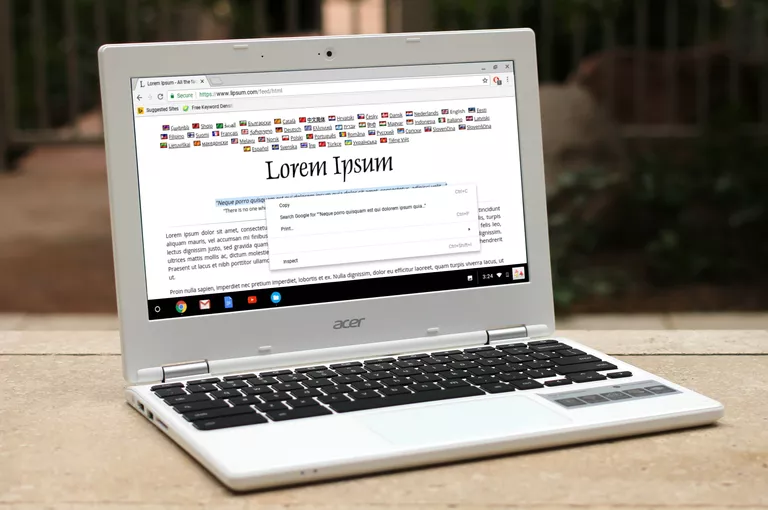
Puedes copiar y pegar en los Chromebooks de la misma manera que en otros ordenadores.
Esto se puede lograr con ambas combinaciones de teclas, donde se presionan conjuntos específicos de teclas juntas, y a través del menú contextual que se obtiene al hacer clic con el botón derecho del ratón en cosas como páginas web. Si tienes un libro de cromatografía con pantalla táctil, o si tu libro de cromatografía no tiene un botón derecho en el panel táctil, todavía puedes copiar y pegar.
Índice de contenidos
Cómo seleccionar y copiar texto en un Chromebook
Copiar y pegar selecciones de texto en un Chromebook es muy sencillo. Primero, necesita encontrar el texto que desea copiar, luego debe seleccionarlo. Con el texto seleccionado, puede copiarlo con una combinación de teclas o haciendo clic con el botón derecho del ratón.
:max_bytes(150000):strip_icc():format(webp)/copyandpasteonchromebook-5b69f071c9e77c005013534d.gif) La primera manera de copiar y pegar en un libro de cromo es usar el menú contextual, que se abre al hacer clic con el botón derecho.
La primera manera de copiar y pegar en un libro de cromo es usar el menú contextual, que se abre al hacer clic con el botón derecho.
Cómo copiar y pegar una selección de texto en un libro de cromatografía utilizando el método de clic derecho:
- Busque el texto que desea copiar. El texto puede estar en una página web, en un correo electrónico o en cualquier otro documento que le permita seleccionar texto.
- Haga clic con el botón izquierdo en el borde izquierdo del texto que desee seleccionar.
- Nota : Si el panel táctil sólo tiene un botón o hace clic en todo el panel táctil, es un clic izquierdo de forma predeterminada.
- Con el botón izquierdo del ratón táctil pulsado, arrastre el cursor por la pantalla hacia la derecha hasta que haya seleccionado el texto correspondiente.
- Con el texto seleccionado, haga clic con el botón derecho en cualquier parte de la selección.
- Nota : Si el panel táctil no tiene botón derecho del ratón, mantenga pulsado Alt mientras hace clic. También puede tocar el panel táctil con dos dedos en lugar de con uno para hacer clic con el botón derecho del ratón. Para hacer clic con el botón secundario en una pantalla táctil, mantenga el dedo sobre la pantalla en lugar de tocarla.
- Seleccionar Copiar .
- Abre la aplicación en la que quieres pegar el texto. Puede ser un correo electrónico, un archivo de Google Docs o cualquier otra cosa que te permita pegar texto.
- Haga clic con el botón derecho donde desea pegar el texto.
- Seleccionar Pegar .
Cómo copiar y pegar texto utilizando un acceso directo de teclado
Además del menú contextual, también puedes usar atajos de teclado para copiar y pegar texto en un Chromebook. En realidad, se trata de los mismos accesos directos estándar que se utilizan en los equipos con Windows, lo que hace que sean fáciles de recordar.
:max_bytes(150000):strip_icc():format(webp)/copyandpastekeyboardshortcutschromebook-5b69f10046e0fb0050506c948b.gif) Si lo prefieres, también puedes copiar y pegar en un libro de cromo utilizando atajos de teclado.
Si lo prefieres, también puedes copiar y pegar en un libro de cromo utilizando atajos de teclado.
Aquí están los atajos de teclado para copiar y pegar en un Chromebook:
- Presione Ctrl+C para copiar
- Presione Ctrl+V para pegar
Punta: Es fácil recordar Ctrl+C ya que la C significa copia. Ctrl+V puede ser más difícil de recordar, pero puede ser útil pensar en la V como si fuera velcro. Este comando no puede usar Ctrl+P porque se usa para imprimir.
Ahorrador de tiempo: Copia de toda una página web o documento
Seleccionar texto para copiar a la antigua usanza no es tan difícil, pero puede ser problemático si desea seleccionar una página web o un documento completo, especialmente si necesita desplazarse para verlo todo. Si lo hace, puede tardar mucho tiempo, o si se desplaza por la pantalla puede cancelar su selección.
:max_bytes(150000):strip_icc():format(webp)/copyentirewebpagedocumentchromebook-5b69f2f9c9e77c0050bf7640.gif) Si desea seleccionar un documento completo o una página web para copiar, use el comando select all.
Si desea seleccionar un documento completo o una página web para copiar, use el comando select all.
Si desea seleccionar rápidamente una página web o un documento completo, aquí está la combinación de teclas:
- Presione Ctrl+A para seleccionar todo
Con el texto seleccionado, puede copiarlo con el menú contextual haciendo clic con el botón derecho del ratón, o utilizar el acceso directo Ctrl+C para copiarlo todo.
Cómo copiar imágenes de páginas web
El texto no es lo único que puedes copiar en un Chromebook. Si ves una imagen que te gusta, puedes usar el menú contextual del botón derecho para guardarla, o puedes copiarla y pegarla en una aplicación de edición de imágenes. Esto le permite modificar la imagen de la forma que desee antes de compartirla.
:max_bytes(150000):strip_icc():format(webp)/copyimageonachromebook-5b69f85746e0fb00256cee95.gif) Puedes copiar imágenes de páginas web y pegarlas en una aplicación de edición de imágenes en tu Chromebook.
Puedes copiar imágenes de páginas web y pegarlas en una aplicación de edición de imágenes en tu Chromebook.
Así es como puedes copiar una imagen en un Chromebook:
- Localice una imagen que le gustaría copiar.
- Haga clic con el botón derecho del ratón en la imagen o mantenga presionada Alt + Haga clic con el botón izquierdo .
- Seleccionar copiar imagen .
- Abra una aplicación de edición de imágenes y cree una nueva imagen.
- Pulse Ctrl+V para pegar la imagen.
Nota: Algunas imágenes no se pueden copiar de esta manera, y algunas aplicaciones de edición de imágenes no le permiten pegar imágenes que se han copiado de esta manera. Si su aplicación de edición de imágenes puede abrir imágenes desde un localizador universal de recursos (URL), intente hacer clic con el botón derecho en la imagen y seleccione copiar la URL de la imagen en su lugar.
Cómo copiar vídeos en un Chromebook
No puedes copiar un vídeo en un Chromebook de la misma manera que puedes copiar imágenes, pero puedes copiar la URL. La URL de un vídeo es el enlace que puedes compartir con otras personas para que también puedan verlo, por lo que resulta muy útil si encuentras un vídeo que te gustaría compartir.
:max_bytes(150000):strip_icc():format(webp)/copyvideochromebook-5b69f563c9e77c0082831426.gif) No puedes copiar videos en un Chromebook, pero puedes copiar y pegar enlaces.
No puedes copiar videos en un Chromebook, pero puedes copiar y pegar enlaces.
Para copiar un enlace de vídeo en un Chromebook:
- Busca un vídeo que quieras compartir.
- Haga clic con el botón derecho en el vídeo o mantenga pulsado Alt + Haga clic con el botón izquierdo .
- Seleccione Copiar URL de vídeo .
- Nota :Seleccione copiar la URL del vídeo en el momento actual para obtener un enlace para compartir que permita a sus amigos iniciar el vídeo en ese punto específico. Esto es útil si un vídeo tarda un rato en ponerse en marcha, o si quieres compartir un momento especialmente divertido o interesante.
- Abra la aplicación donde desea pegar el enlace de vídeo. Esto podría ser un correo electrónico, una aplicación de mensajería o cualquier otra aplicación que le permita pegar texto.
- Haga clic con el botón derecho donde desee pegar el enlace, o mantenga presionado Alt + Haga clic con el botón izquierdo .
- Seleccionar Pegar .








